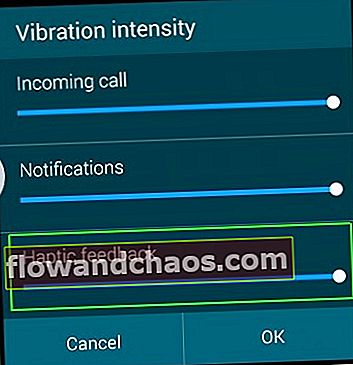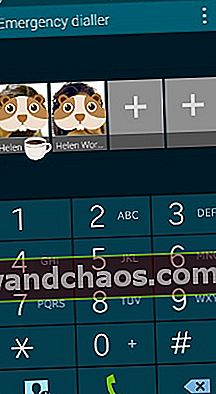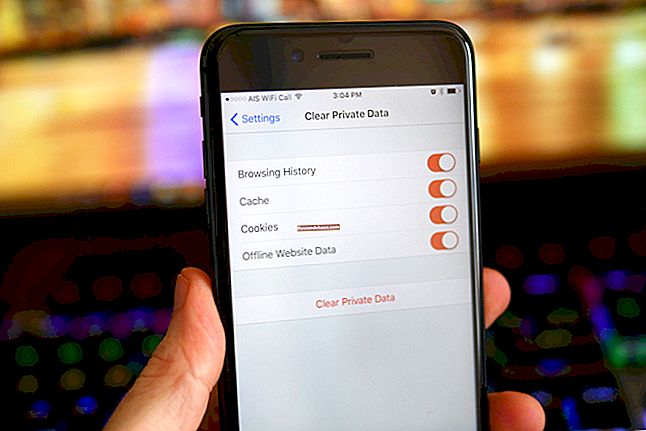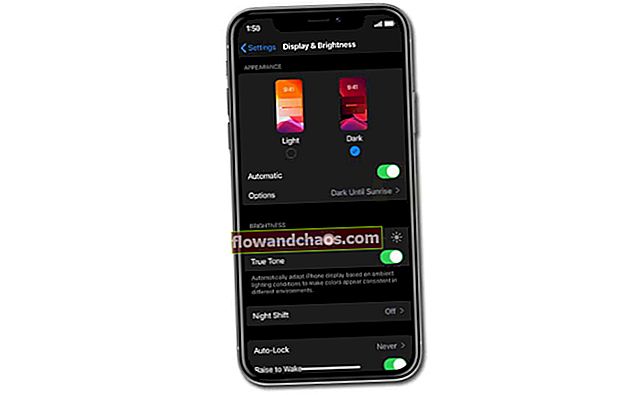A vibráció nem működik a Samsung Galaxy S5 nagyon gyakori problémája, és ugyanazt a problémát is tapasztalhatja. A jó hír azonban az, hogy ezt mind egyedül megoldhatja. Az alábbi eljárás segít kijavítani a nem működő rezgést a Samsung Galaxy S5 készüléken.
Lásd még: Hogyan lehet hardvertesztet végezni a Samsung Galaxy S5 készüléken
Titkos s minden Samsung Galaxy változat S2 / s3 / s4 / s5
Javítsa a rezgést, amely nem működik a Samsung Galaxy S5 esetében

1. megoldás
Először tesztelnie kell, hogy hibás-e a hardver tesztelési funkcióval rendelkező vibrációs vezeték. Ehhez nyissa meg a tárcsázót, és tárcsázza a * # 7353 # vagy * # 0 * # gombot. Ha hibásnak találja, látogasson el egy szervizbe, és cserélje ki.
2. megoldás
Ha úgy találja, hogy a rezgőkábel jól működik, akkor a következő lépés a rezgési probléma típusának azonosítása. A rezgési probléma lehet rezgés nélküli vagy nagyon alacsony rezgés . Tehát végezzen egy munkát:
- A rezgés be- és kikapcsolása a beállításokban, és ellenőrizze.
- Indítsa újra a telefont, és ellenőrizze újra.
- Állítsa vissza a telefon Beállításait.
Ha a fenti lépések sikertelenek, frissítenie kell a Samsung Galaxy S5 szoftvert. Ehhez navigáljon a
- Beállítások
- Az eszközről
- Szoftver frissítés
3. megoldás
- Keresse meg az Üzenetek alkalmazást
- Érintse meg a Menü gombot - a bekapcsológomb l eft-jét
- Kattintson a Beállítások elemre
- Görgessen le az értesítés fülig
- Koppintson a „Rezgés értesítéskor” elemre.
Ezután ismét n keresse meg:
- Beállítások
- Hangok
- Rezgésintenzitás
- Győződjön meg arról, hogy az összes opció optimalizálva van-e, a bejövő hívás, a telefonálás, stb.
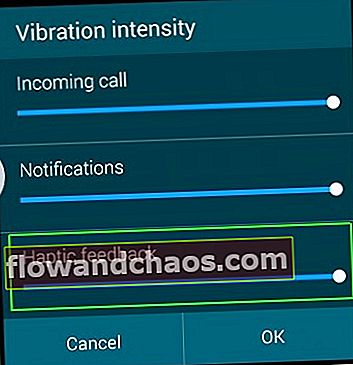
puretz.blogspot.com
Most megy:
- Csengőhang és értesítési fül
- Győződjön meg arról, hogy be van jelölve a „Rezgés és csengetés” lehetőség.
Abban az esetben, ha a Samsung Galaxy S5 vibrációja alacsony, akkor ki kell cserélnie a vibrátort.
Ha egyáltalán nincs rezgés, hajtsa végre a következő eljárásokat:
- Tisztítsa meg a vibrátor érintkezőit és ellenőrizze.
- Ellenőrizze a vibrátort a több méteres készülékkel, ha a vibrátor kapcsa között nincs folytonosság, akkor cserélnie kell a vibrátort.
- Húzza fel vagy forrassza újra a vibrátor érintkező csapjait, majd ellenőrizze.
- Szánjon egy kis időt, hogy ellenőrizze a vibrátor érintkezőcsapjainak folytonosságát az 1. tekercs és a 2. tekercs között, ha hibás, cserélje ki őket.
4. megoldás
A rendszer kiíratásával eltávolíthatja az összes felesleges / a rendszer által tárolt fájlt, például alkalmazásokat, csengőhangokat és háttérképeket. Ehhez:
- Nyissa meg a Tárcsázót
- Tárcsázza * # 9900 #
- Görgessen lefelé, és kattintson az „Alacsony akkumulátor-lemerülés” gombra
- Koppintson a bekapcsoláshoz.
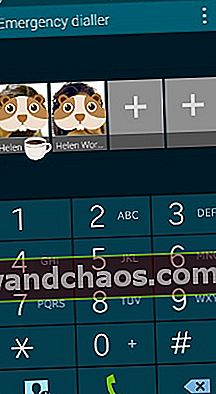
fórumok.androidcentral.com
5. megoldás
Ha a fenti módszerek egyike sem működik, akkor a végső megoldás a Wipe Cache Partition vagy a Factory Reset végrehajtása.
A gyorsítótár-partíció törléséhez nincs szükség biztonsági másolatra, mivel csak a rendszer ideiglenesen tárolt gyorsítótárát törli.
- Kapcsolja ki a Samsung Galaxy S5 készüléket
- Most nyomja meg egyszerre a Bekapcsológombot, a Kezdőlap gombot és a Hangerő növelése gombot, és tartsa tovább.
- Engedje el a gombokat, amikor a képernyő tetején megjelenik a Samsung helyreállított indítással ellátott logó.
- Most az android rendszer helyreállítási képernyőjén van.
- Válassza a Gyorsítótár-partíció törlése a Hangerő csökkentése gombbal, majd használja a Bekapcsológombot a művelet megerősítéséhez.
- Sárgával írt értesítés jelenik meg, amely szerint a rendszer gyorsítótárát eltávolították.
- Most válassza a Rendszer újraindítása most lehetőséget a hangerőgombokkal, és nyomja meg a bekapcsológombot a megerősítéshez.
- Galaxy készüléke most újraindul.
Felhívjuk figyelmét, hogy a gyári beállítások visszaállításával minden személyes fájlt eltávolít, ezért a folytatás előtt biztonsági másolatot kell készítenie az adatokról a Galaxy S5 készüléken.
A biztonsági mentés létrehozásának lépései:
- Menjen a Beállítások> Általános> Biztonsági mentés és visszaállítás felé, és két lehetőséget fog megadni, amelyek az adatok biztonsági mentése és automatikus visszaállítások. Győződjön meg arról, hogy be van kapcsolva ezek a lehetőségek, bejelölve a mellette lévő jelölőnégyzetet, és automatikusan biztonsági másolatot készít a részletekről, például a Wi-Fi jelszóról, az alkalmazásadatokról, a Google beállításairól és a könyvjelzőkről a Google szerverére, hogy újra lehívhassák őket, ha valami baj történne az eszközzel .
- A biztonsági másolat létrehozásának másik hasznos és legegyszerűbb módja a Samsung-fiók használata. Ehhez lépjen az alkalmazás> beállítások> Felhasználó és biztonsági mentés> Fiók elemre, és ellenőrizze, hogy be van-e jelentkezve Samsung-fiókjával. Ha be van kapcsolva, akkor szinkronizálja a névjegyeket, a naptárat és az internetbeállításokat a Samsung-fiókkal.
Miután elkészült a biztonsági másolattal, folytassa a gyári visszaállítási folyamatot, így hajthatja végre a Galaxy S5-ben:
- Először kapcsolja ki az eszközt.
- Ezután tartsa lenyomva a Kezdőlap, a Bekapcsolás és a Hangerő növelése gombokat néhány másodpercig, amíg az Android logó megjelenik a képernyőn.
- Ezután engedje el a gombokat. Használja a Hangerő csökkentése gombot az opciók kijelöléséhez, a megerősítéshez pedig a bekapcsológombot. Tehát jelölje ki a gyári beállítások visszaállítását, és erősítse meg a bekapcsoló gombbal.
- Ezután válassza az „összes felhasználói adat törlése” lehetőséget, és erősítse meg.
- Várjon néhány másodpercet a „rendszer újraindítása most” opció megjelenítéséhez, és válassza ki. A telefon ekkor újraindul, és újra be kell állítania a semmiből.